Cómo actualizar Firefox en Mac

¿Se pregunta cómo actualizar su navegador web Firefox? Firefox es un navegador web popular, y algunos fanáticos de Mac pueden usarlo como su navegador predeterminado. Si eres un usuario de Firefox, es posible que hayas notado que Firefox se actualiza automáticamente. Pero si no se rinde y reinicia la aplicación muchas veces, es posible que se quede atascado en una versión desactualizada, lo que puede representar un problema de seguridad.
Casi siempre se recomienda mantener los navegadores web actualizados con la última versión por razones de seguridad, y ahora es especialmente importante con Firefox porque Departamento de Seguridad Nacional de EE. UU. reconoció un exploit de seguridad de Firefox que podría hacer que una computadora objetivo se hiciera cargo, e insta a los usuarios de Firefox a actualizar a la versión 72.0.1 (o posterior) de inmediato.
Este artículo le mostrará cómo actualizar manualmente Firefox en MacOS, un proceso fácil para comenzar si no está familiarizado.
A diferencia de la actualización de aplicaciones en Mac App Store o la actualización del software MacOS en Preferencias del sistema, la actualización de Firefox se realiza directamente dentro de la propia aplicación Firefox.
Cómo actualizar el navegador web Firefox en Mac
A continuación, se explica cómo actualizar Firefox en MacOS:
- Desde el navegador Firefox abierto, arrastre hacia abajo el menú «Firefox» y seleccione «Acerca de Firefox».
- Haz clic en el botón «Actualizar ahora» si está disponible; si ves «Firefox está actualizado», significa que ya tienes la última versión.
- Firefox se cerrará automáticamente y se reiniciará para completar la instalación de una actualización.
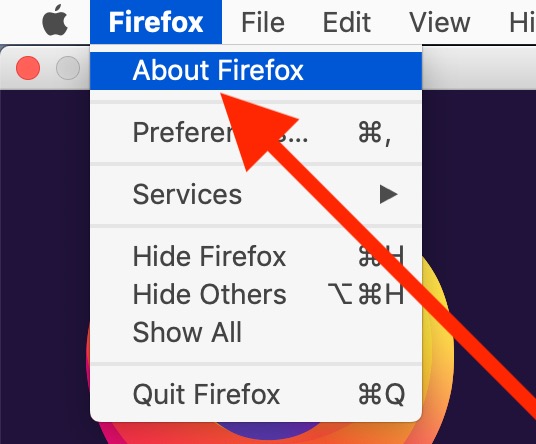
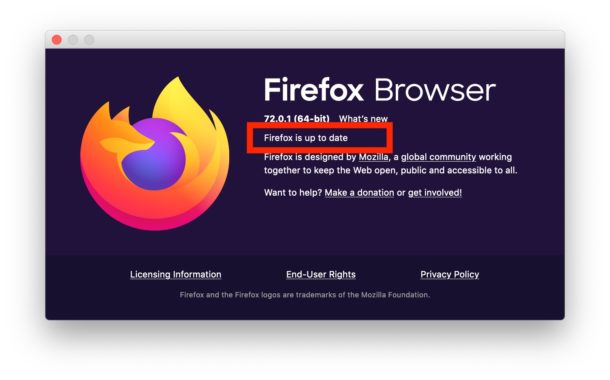
Es así de simple. La actualización de Firefox suele ser bastante rápida y debería volver a navegar con Firefox en poco tiempo.
Si está actualizando para evitar la falla de seguridad identificada por DHS, querrá asegurarse de estar en Firefox 72.0.1 o posterior. De antemano, querrá asegurarse de que está actualizando Firefox para evitar otros problemas de seguridad o posibles problemas.
La actualización de Firefox puede ser diferente de la actualización de Safari, que se trata como una actualización del sistema, pero el proceso de actualización probablemente sea familiar para los usuarios de Chrome, que también se actualiza automáticamente (a menos que haya desactivado esta función), pero puede ser actualizado manualmente a través del menú de Chrome. además.
Así es como actualizas Firefox en tu Mac, ¿verdad? Sin embargo, hay otra opción disponible, que simplemente descarga la última versión de Firefox directamente desde Mozilla.
Opción 2: descargue la última versión de Firefox de Mozilla
También puede obtener la última versión de Firefox descargándola directamente desde Mozilla e instalándola manualmente:
Simplemente descargue la última versión de Firefox y arrástrela a la carpeta Aplicaciones en su Mac para instalarla.
Puede utilizar cualquier método que prefiera para actualizar Firefox, ya sea desde la aplicación o descargando la última versión directamente desde Mozilla.
Si actualiza Firefox descargando una nueva versión y proviene de una versión mucho más antigua, no se sorprenda si la interfaz se ve diferente o si hay funciones con las que no está familiarizado. Es posible que incluso desee ocultar el desorden de la página de inicio de Firefox como se explica aquí para simplificar un poco el aspecto del lanzamiento, pero depende completamente de usted.
Ah, y para las personas preocupadas por la seguridad, si está actualizando Firefox para correlacionar un agujero de seguridad y también es un usuario del navegador TOR, probablemente también desee actualizar TOR, porque el navegador TOR también está basado en Firefox.
